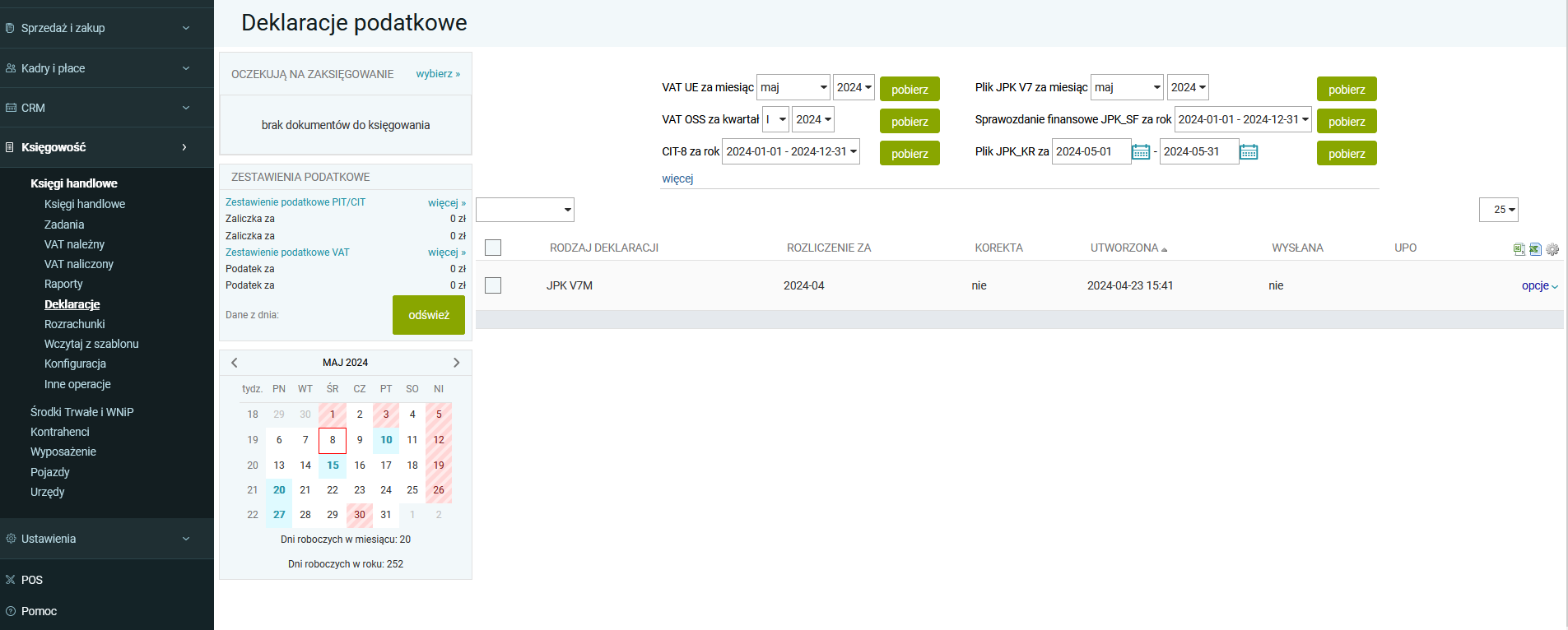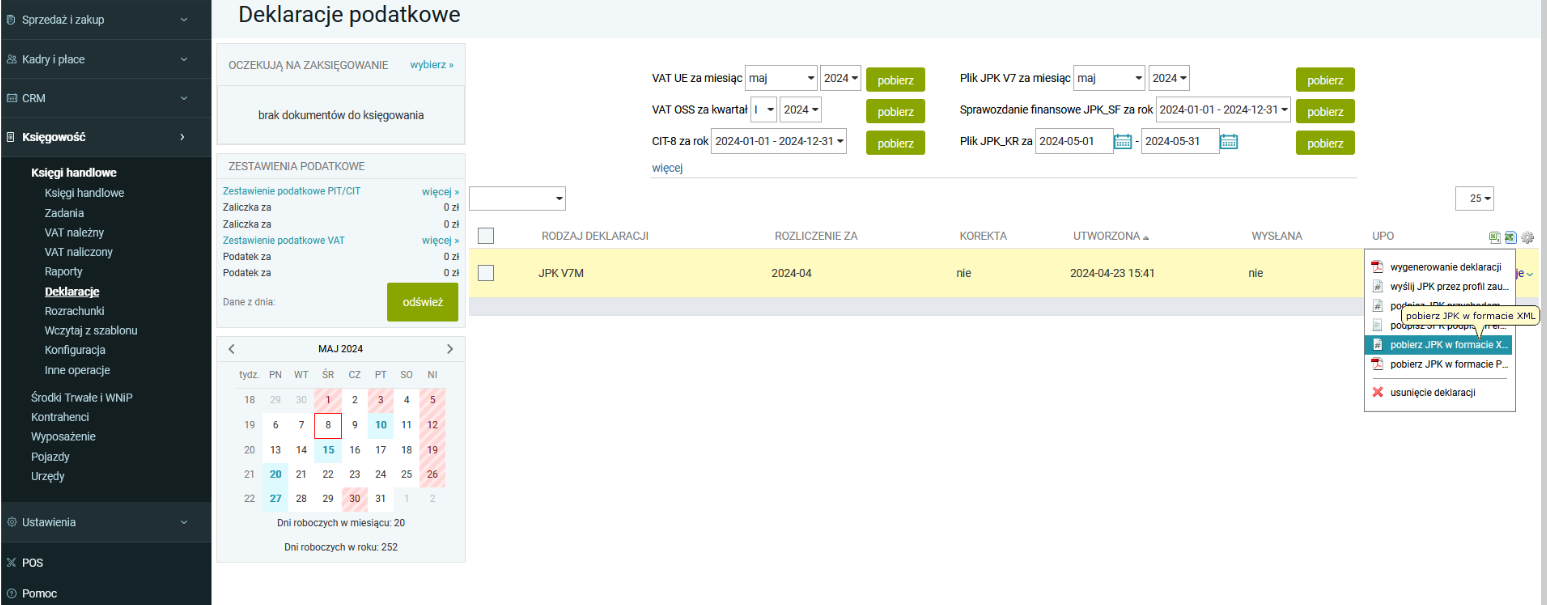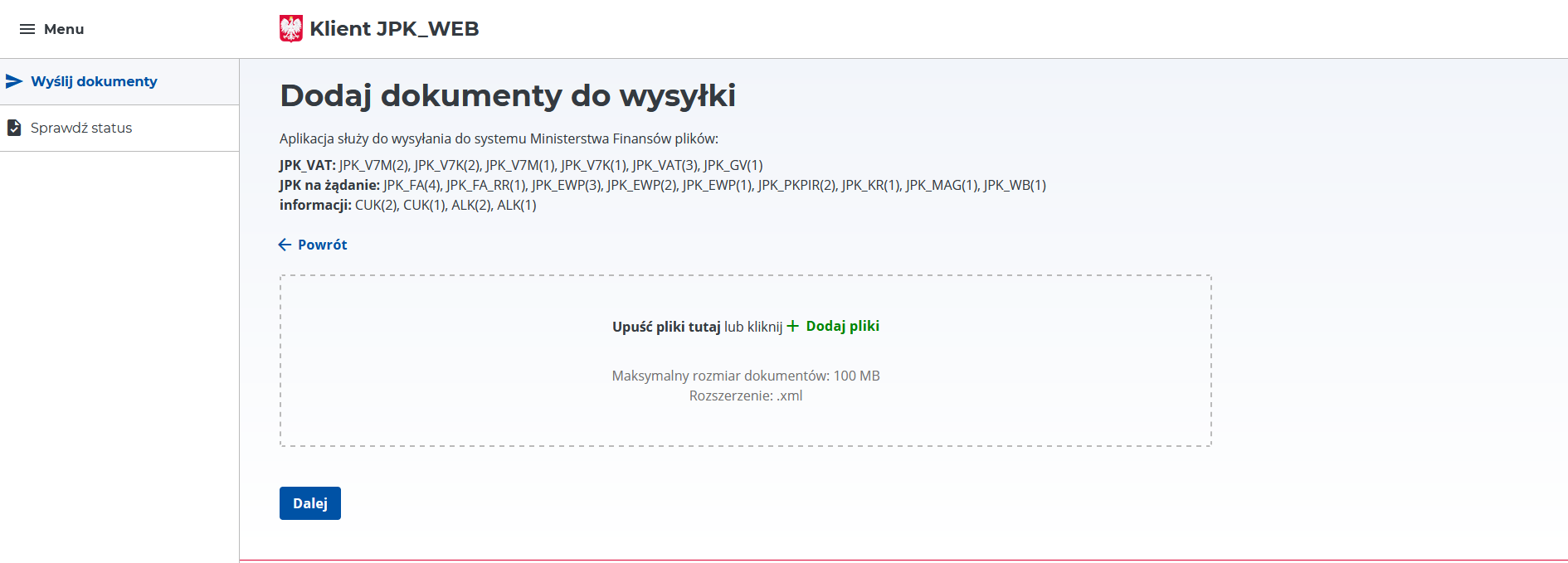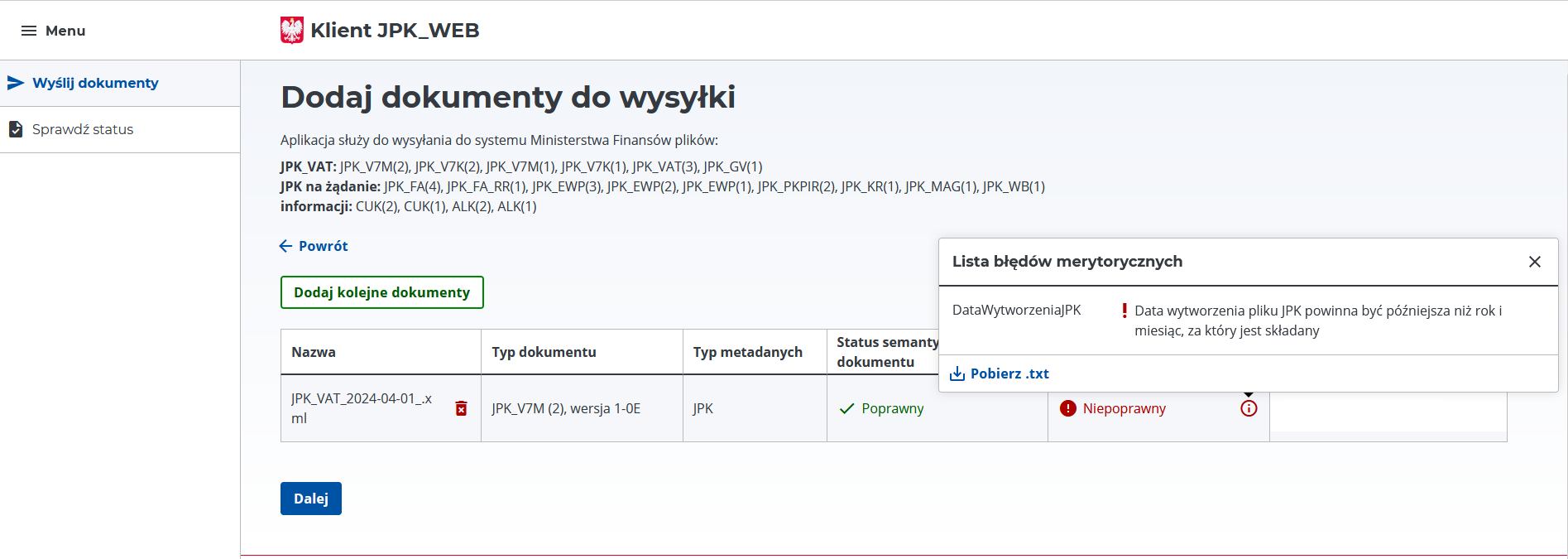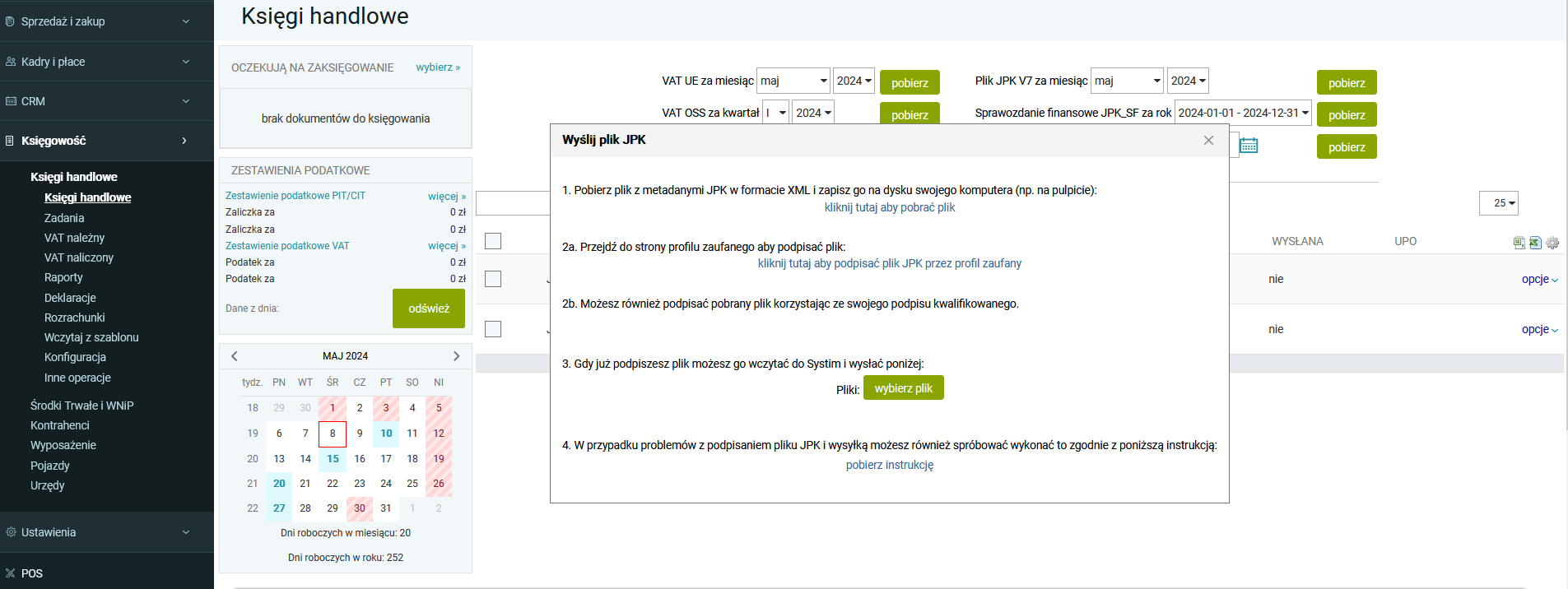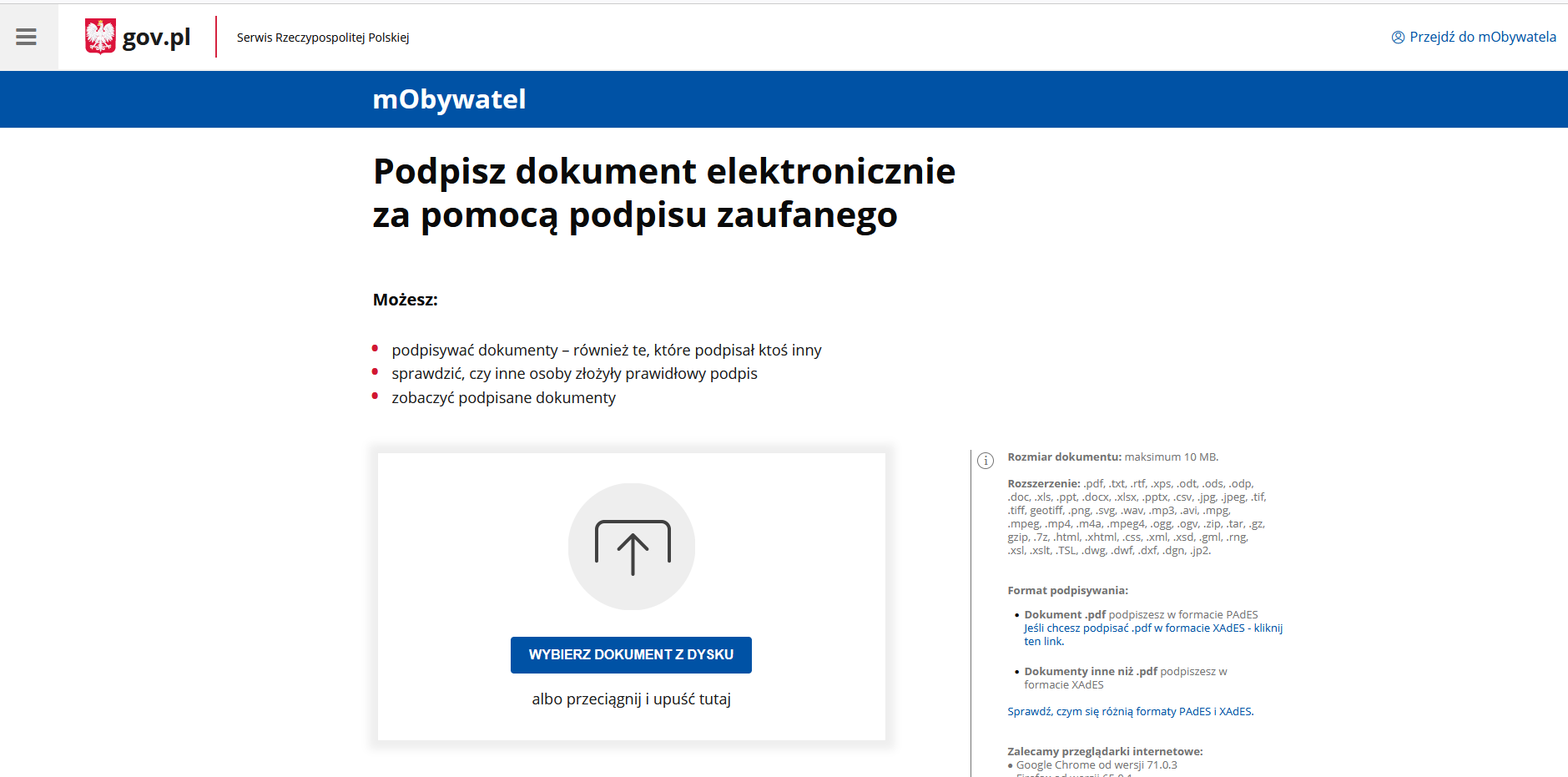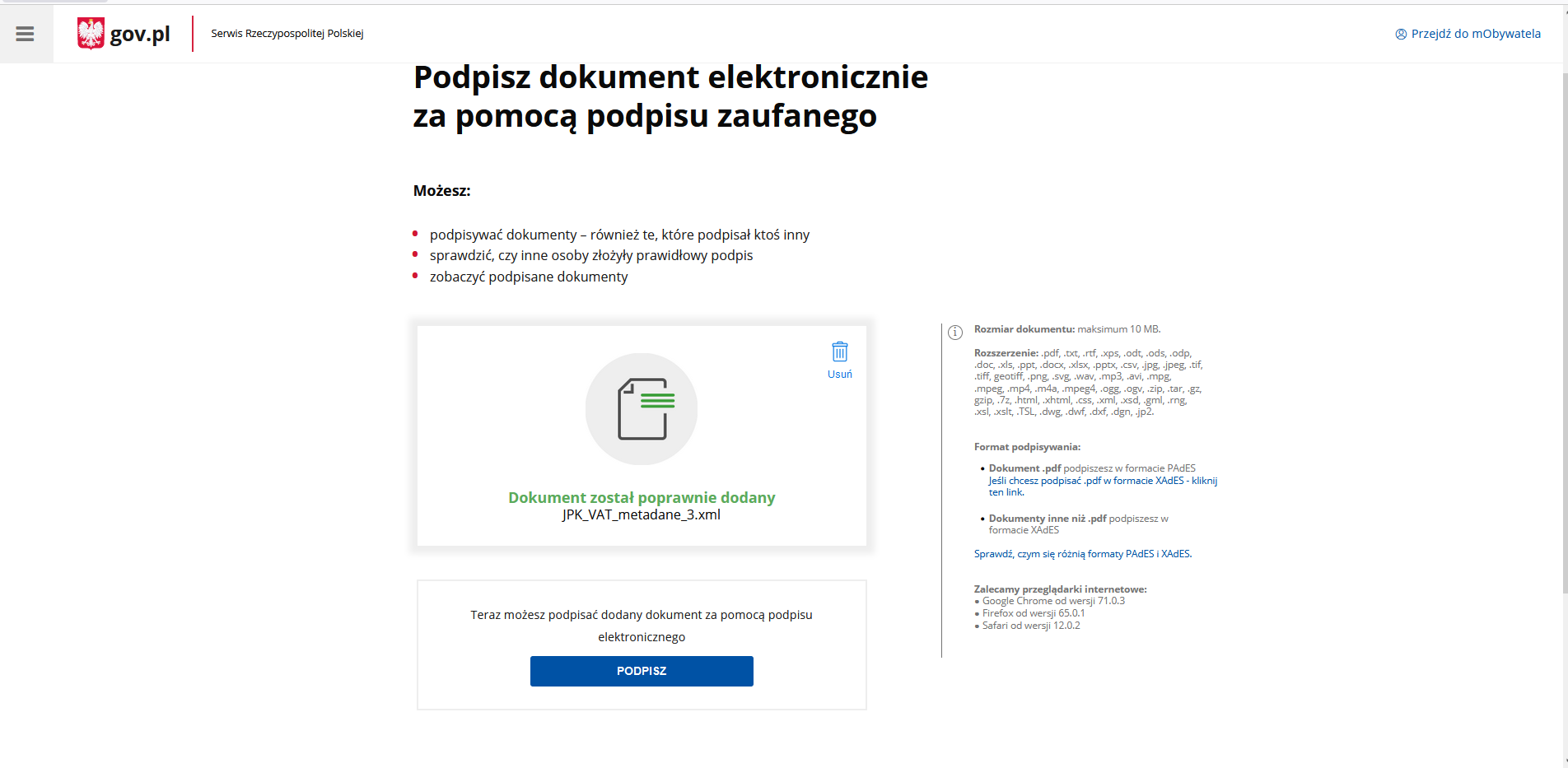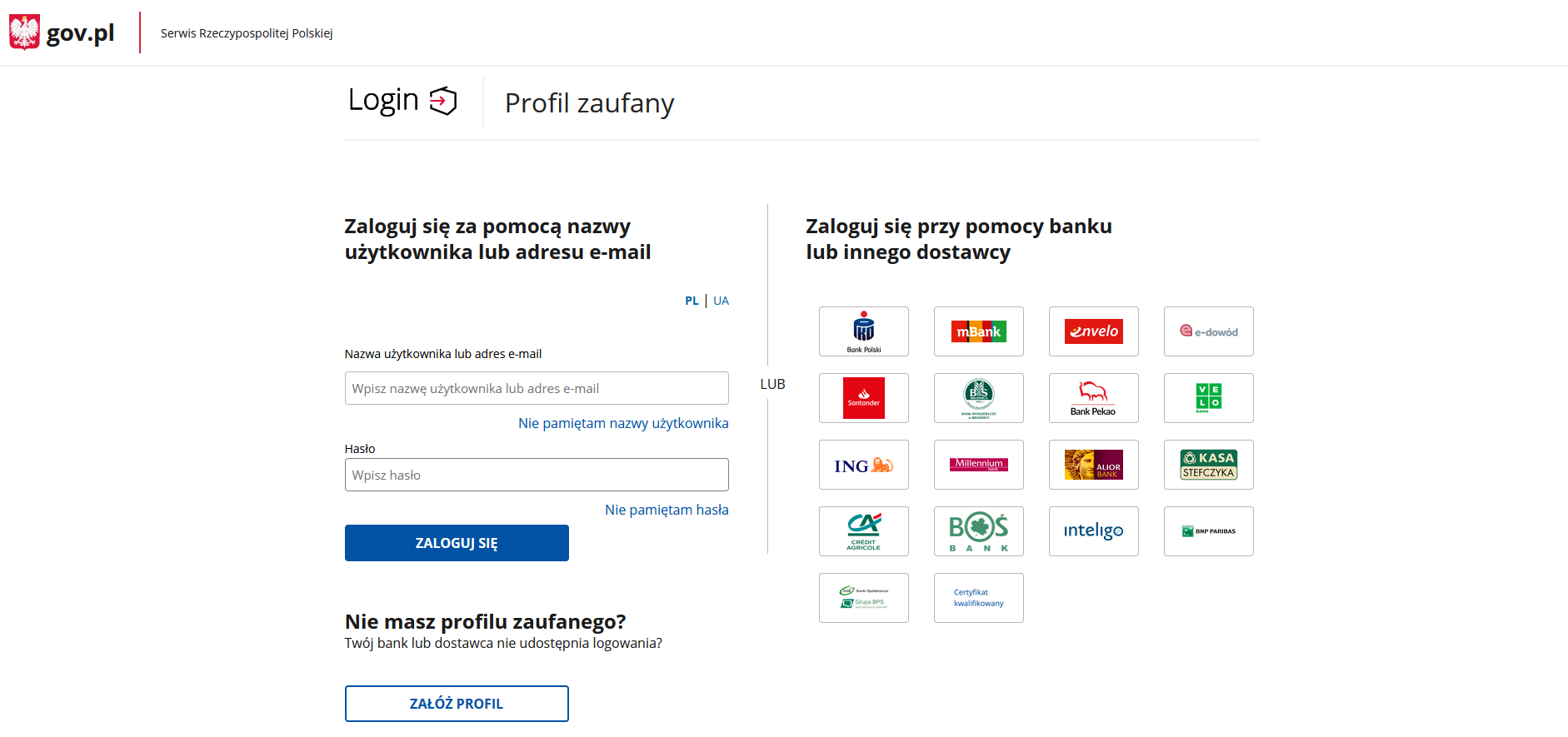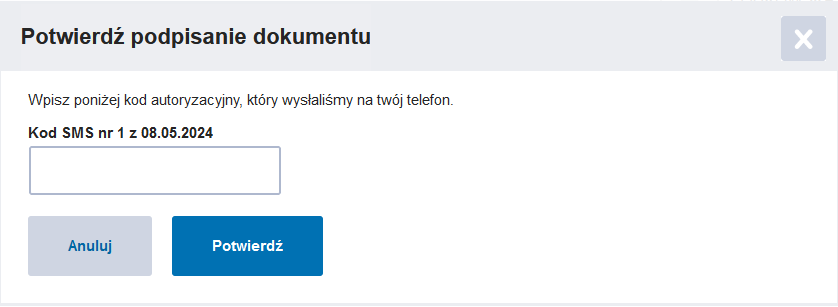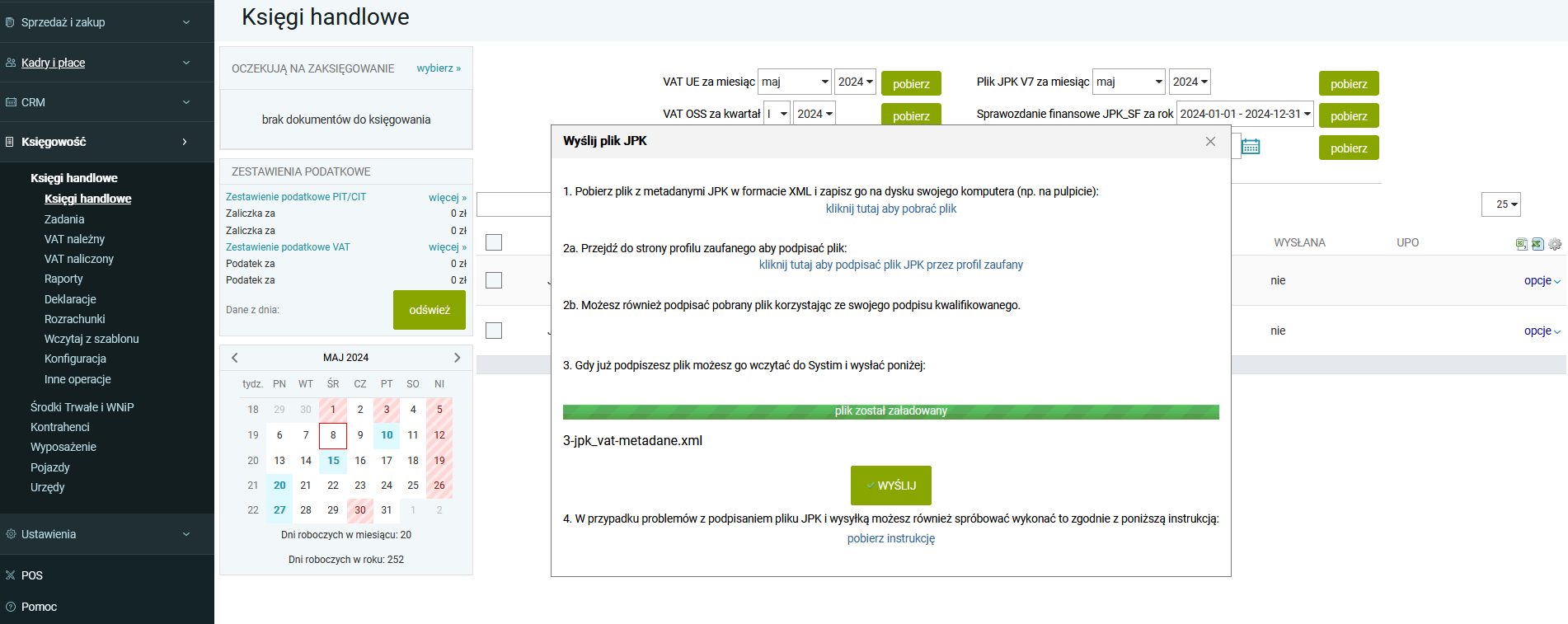Wysyłanie plików JPK_V7 - instrukcja
1. Utworzenie pliku JPK_V7 w programie Systim
Od 1 października 2020 roku obowiązuje zmieniony plik Jednolitego Pliku Kontrolnego oznaczony JPK_V7. Przy wprowadzeniu aktualizacji z użytku zostaną wycofane deklaracje VAT_7 oraz VAT_7K. Plik JPK_V7 należy wygenerować w programie Systim w module księgowości w zakładce „Deklaracje”.
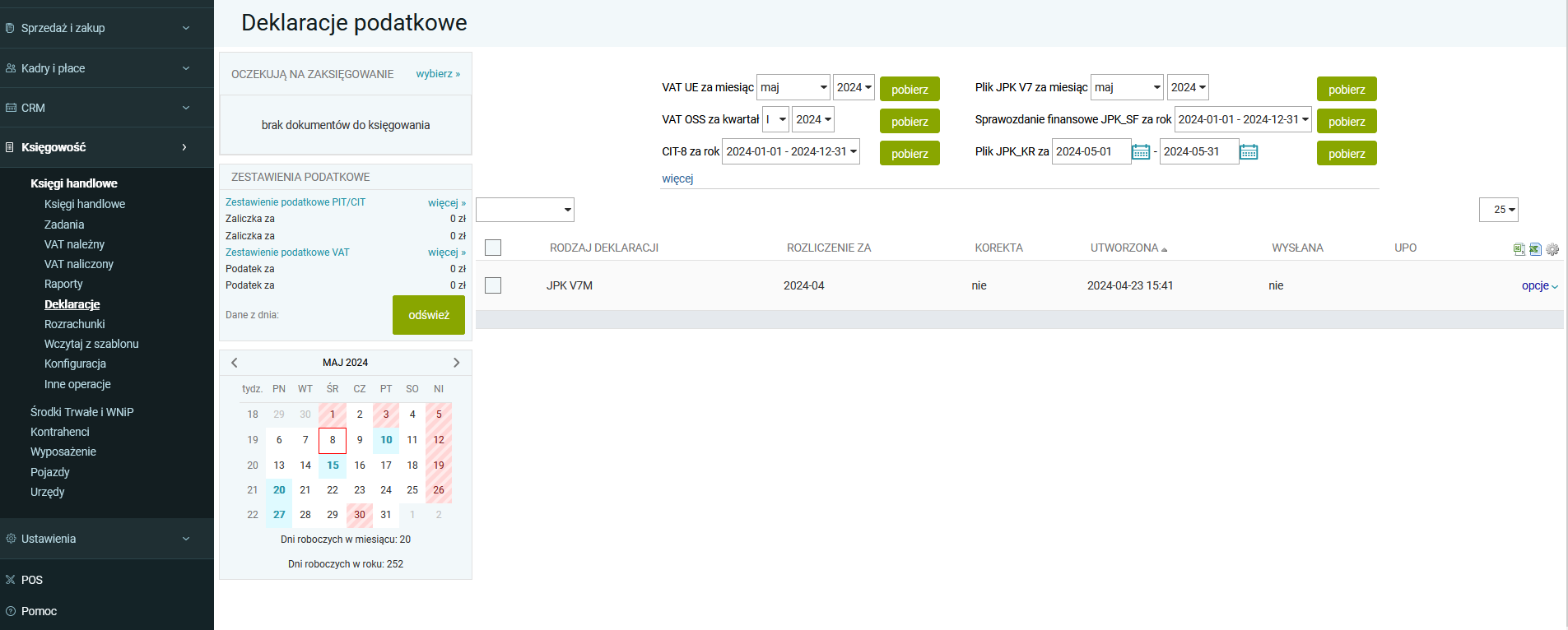
2. Pobranie pliku JPK_V7 w formacie XML
Utworzony plik JPK_V7 należy pobrać w formacie XML z programu Systim - w module księgowości w zakładce „Deklaracje” przy wybranej pozycji pliku JPK_V7 klikamy w ikonę „Opcje” i wybieramy „pobierz JPK w formacie XML”. Poprawność tego pliku można zweryfikować samemu, np. otwierając go w notatniku.
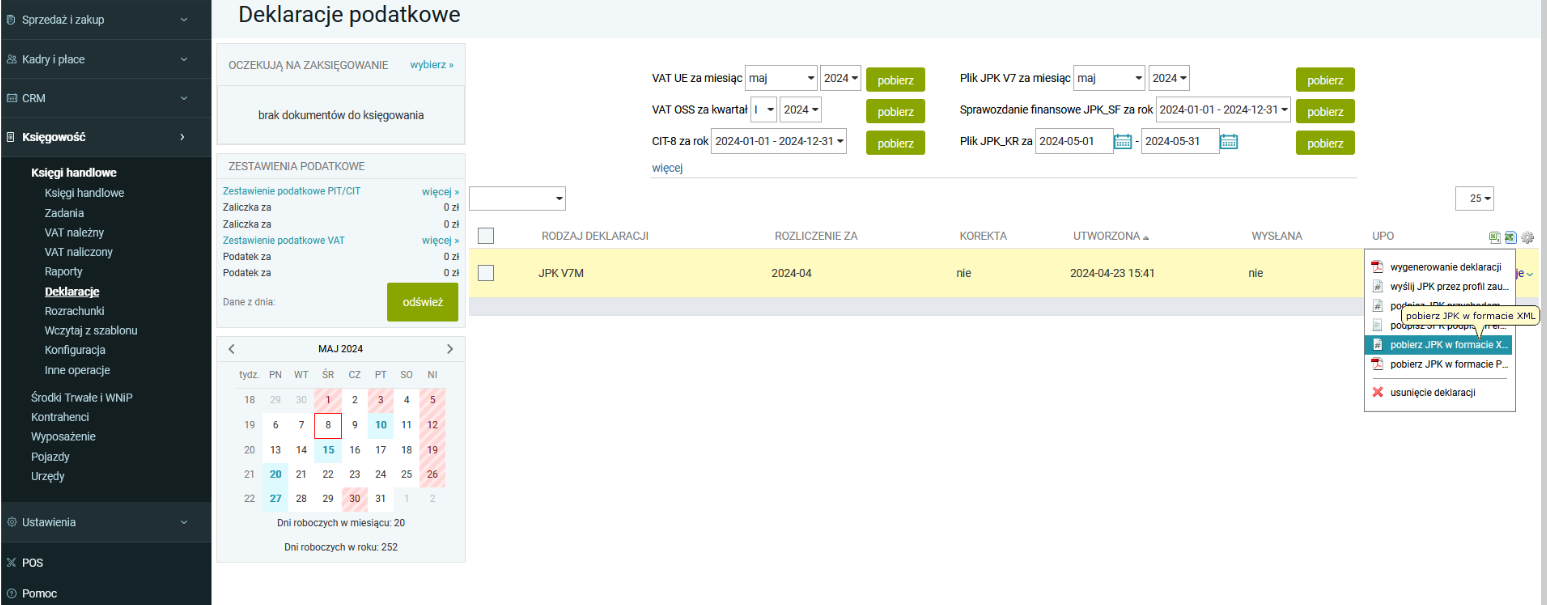
3. Wysyłka JPK_V7 przez stronę Ministerstwa Finansów
Pobrany plik XML można przesłać bezpośrednio przez stronę Ministerstwa Finansów wchodząc na stronę: https://e-mikrofirma.mf.gov.pl/jpk-client/send
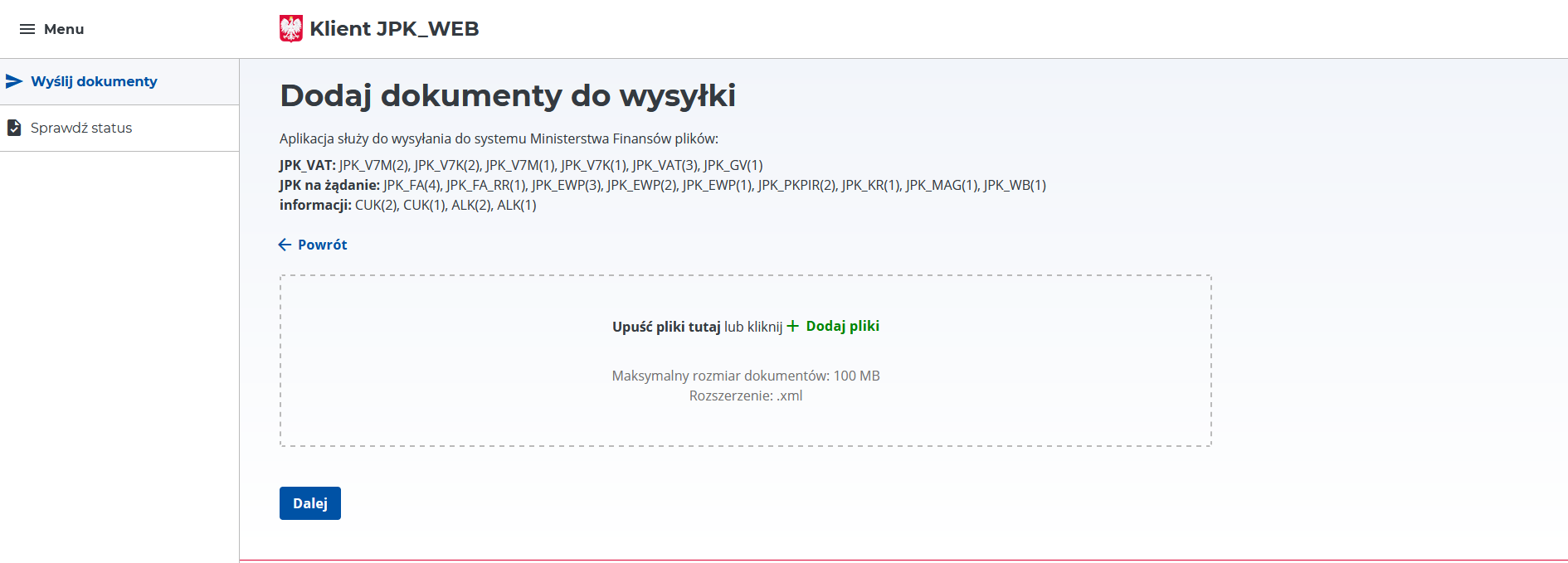
Następnie wybieramy pobrany uprzednio plik XML z naszego dysku klikając przycisk „Dodaj plik” i wybieramy odpowiedni plik JPK_V7. Po jego dodaniu wyświetlą się informacje na temat poprawności i zgodności tego pliku. Jeżeli wszystko się zgadza, klikamy przycisk „Dalej” u dołu ekranu.
Aby skutecznie wysłać JPK_V7 status semantyczny musi być poprawny, lecz status merytoryczny, nawet błędny pozwala na wysyłkę JPK. Informuje on jedynie o możliwych błędach (np. w numerach NIP lub błędnej dacie ).
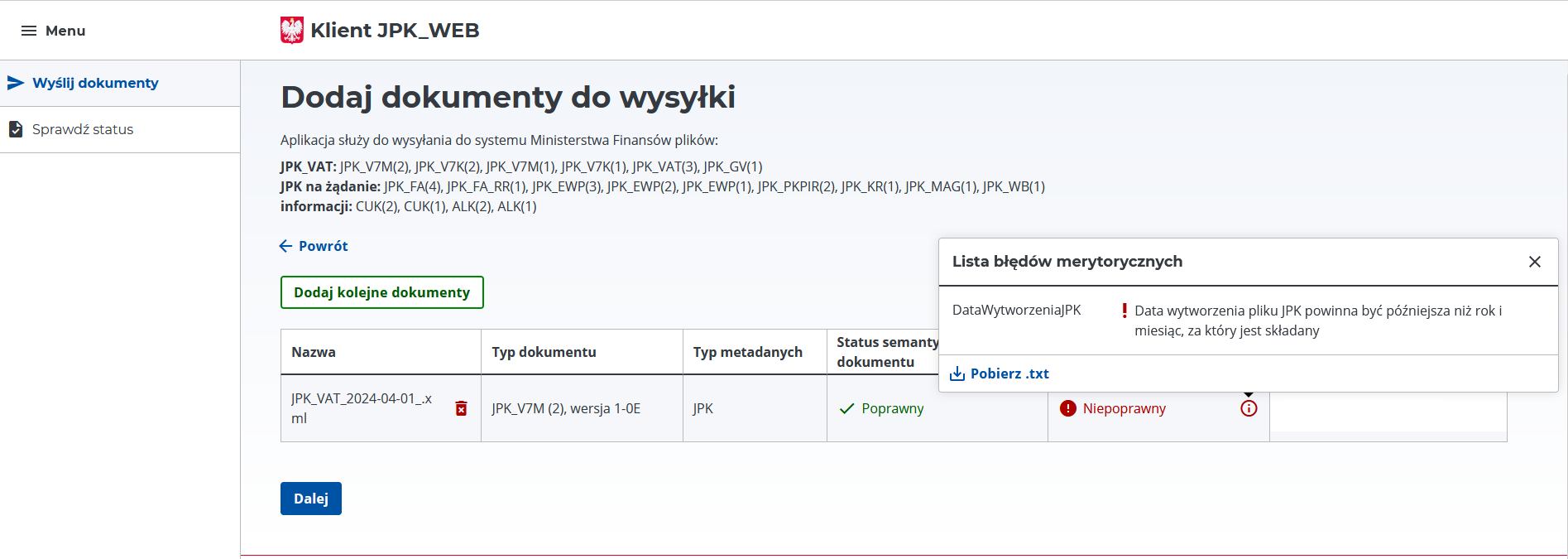
Przedstawiona ścieżka jest tożsama z wybraniem opcji „podpisz JPK przychodem”.
4. Wysłanie pliku JPK_V7 z użyciem profilu zaufanego
Aby wysłać deklarację JPK_V7 z użyciem profilu zaufanego należy wejść w moduł „Księgowość” -> „Deklaracje” w Systim i nacisnąć przycisk „opcje” przy danej deklaracji. Następnie należy wybrać „wyślij JPK przez profil zaufany”. Na ekranie wyświetli się następująca instrukcja:
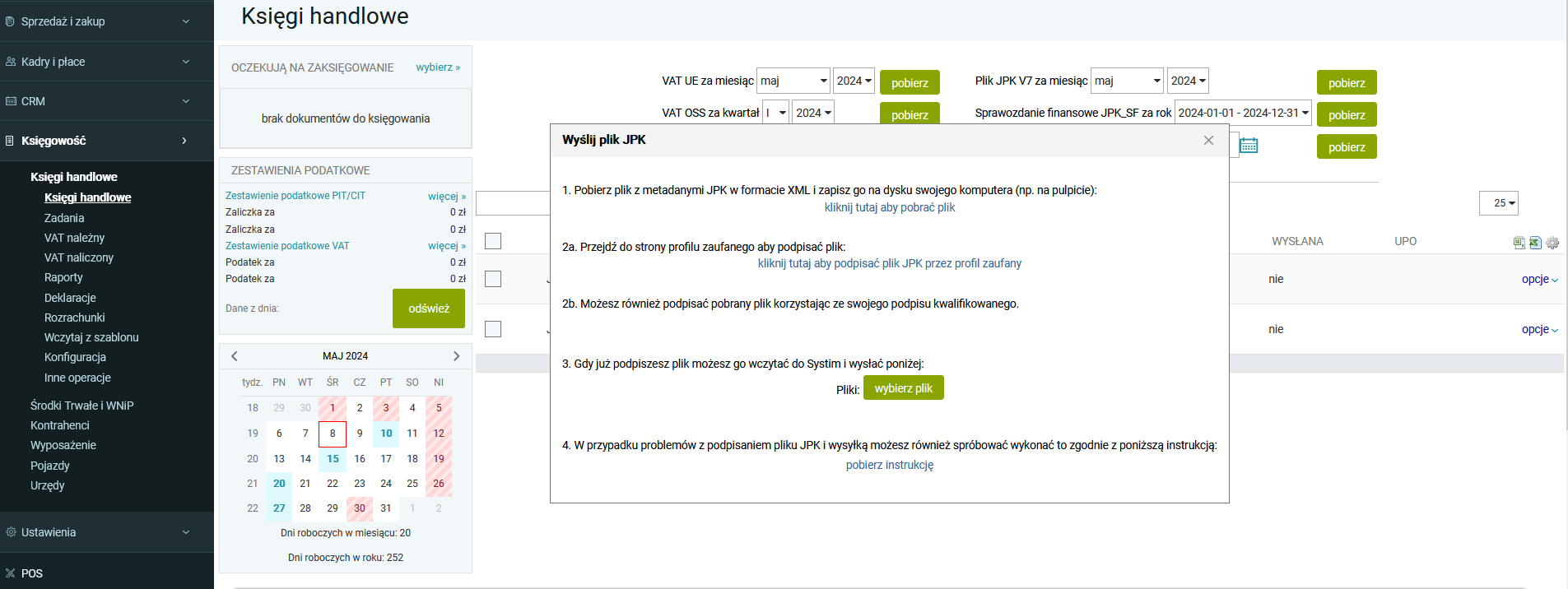
Pobieramy plik w punktu 1. i przechodzimy do punktu 2a. aby podpisać go profilem zaufanym.
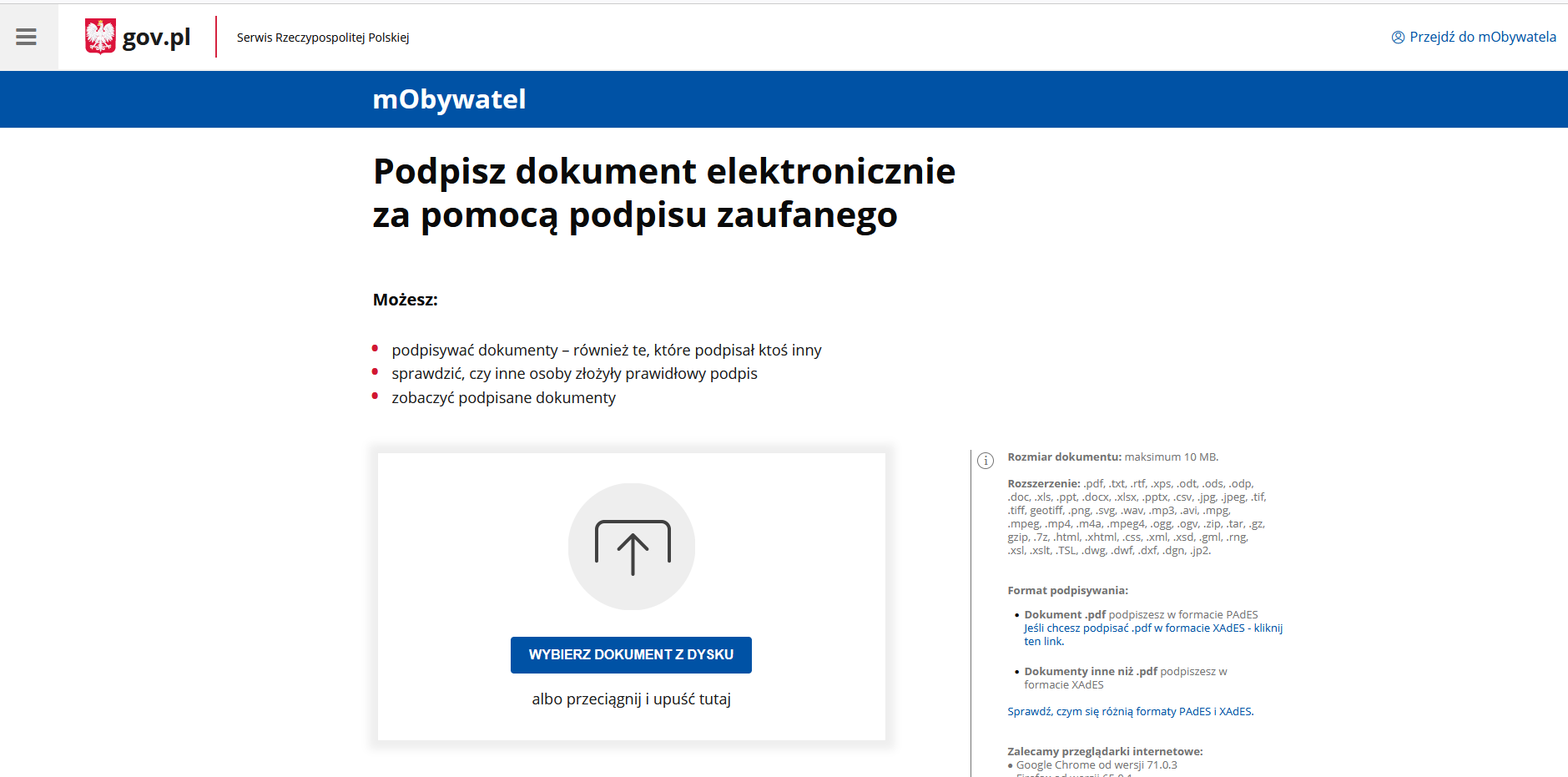
Po dodaniu pliku XML z metadanymi wyświetli się informacja o poprawnym dodaniu pliku.
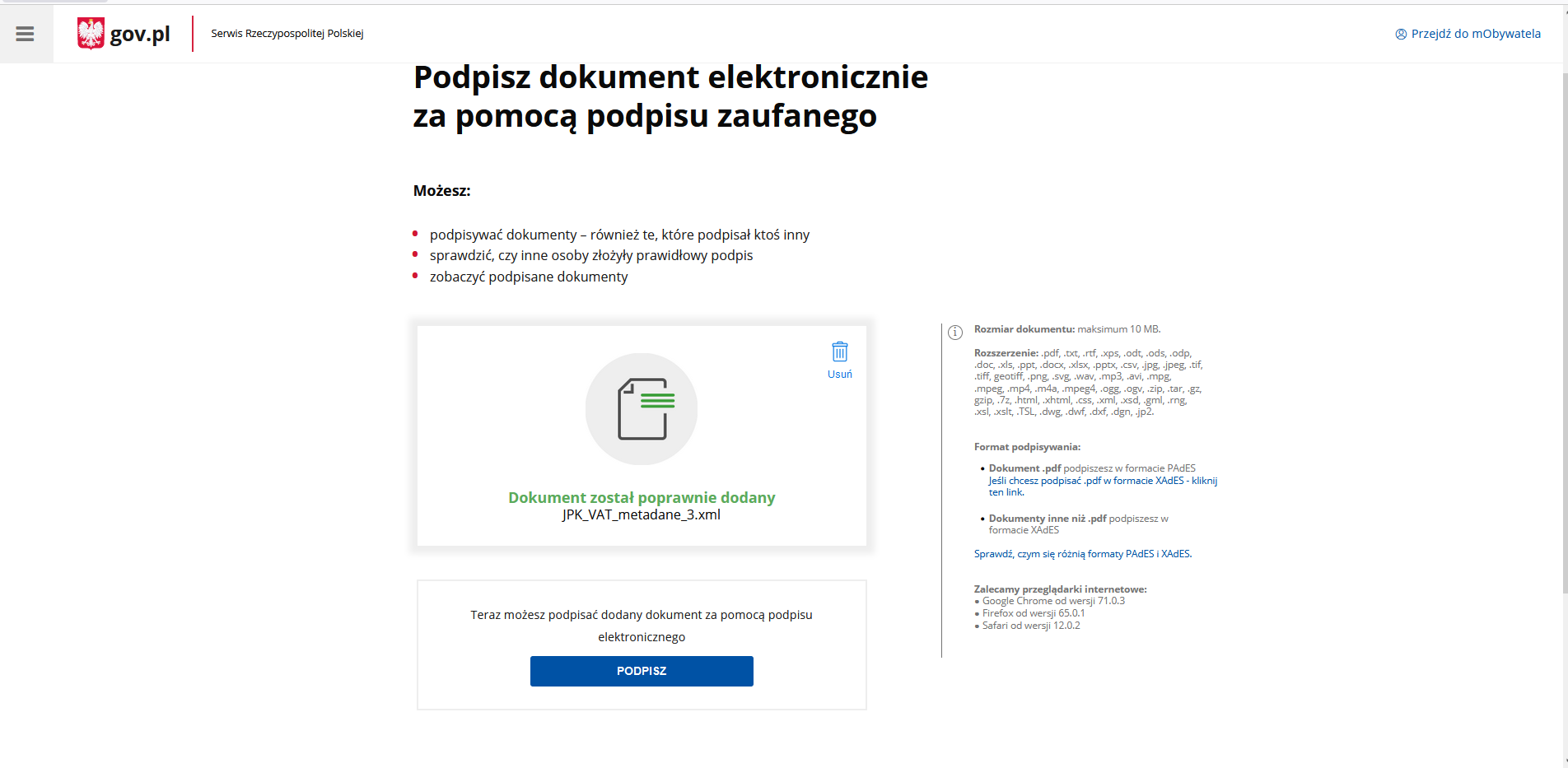
Naciskając przycisk „PODPISZ” zostaniemy przekierowani do panelu logowania profilu zaufanego.
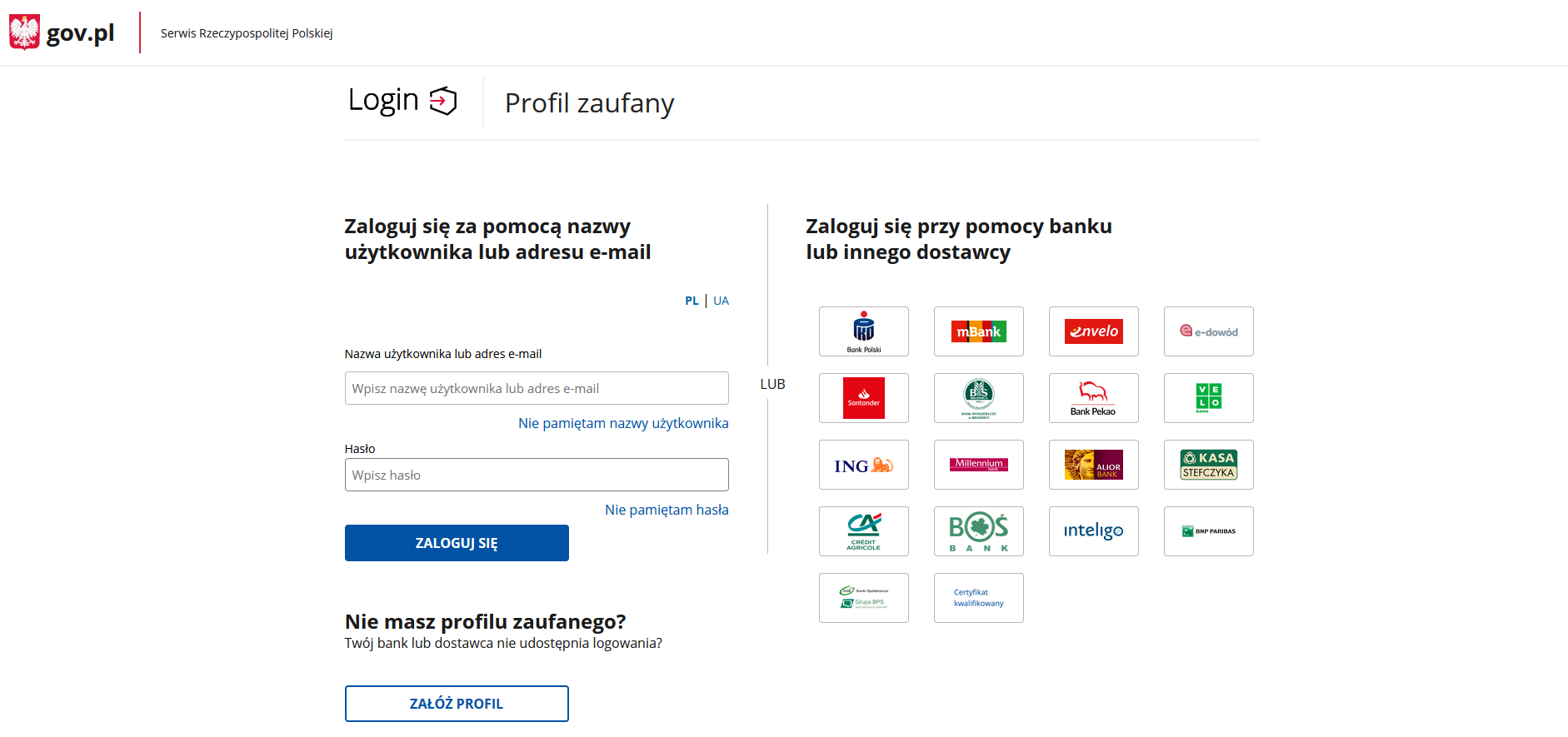
Naciskając przycisk „PODPISZ” zostaniemy przekierowani do panelu logowania profilu zaufanego.

Zostaniemy dodatkowo poproszeni o wprowadzenie hasła SMS oraz kliknięcie przycisku „Autoryzuj i podpisz dokument”:
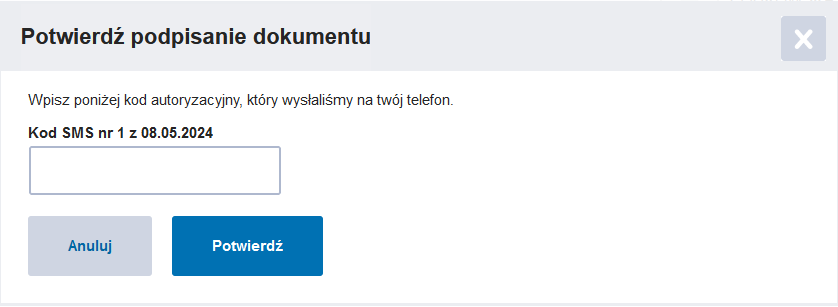
Podpisany profilem zaufanym plik należy wczytać do Systim używając przycisku „wybierz plik” i wysłać zgodnie z instrukcją poniżej:
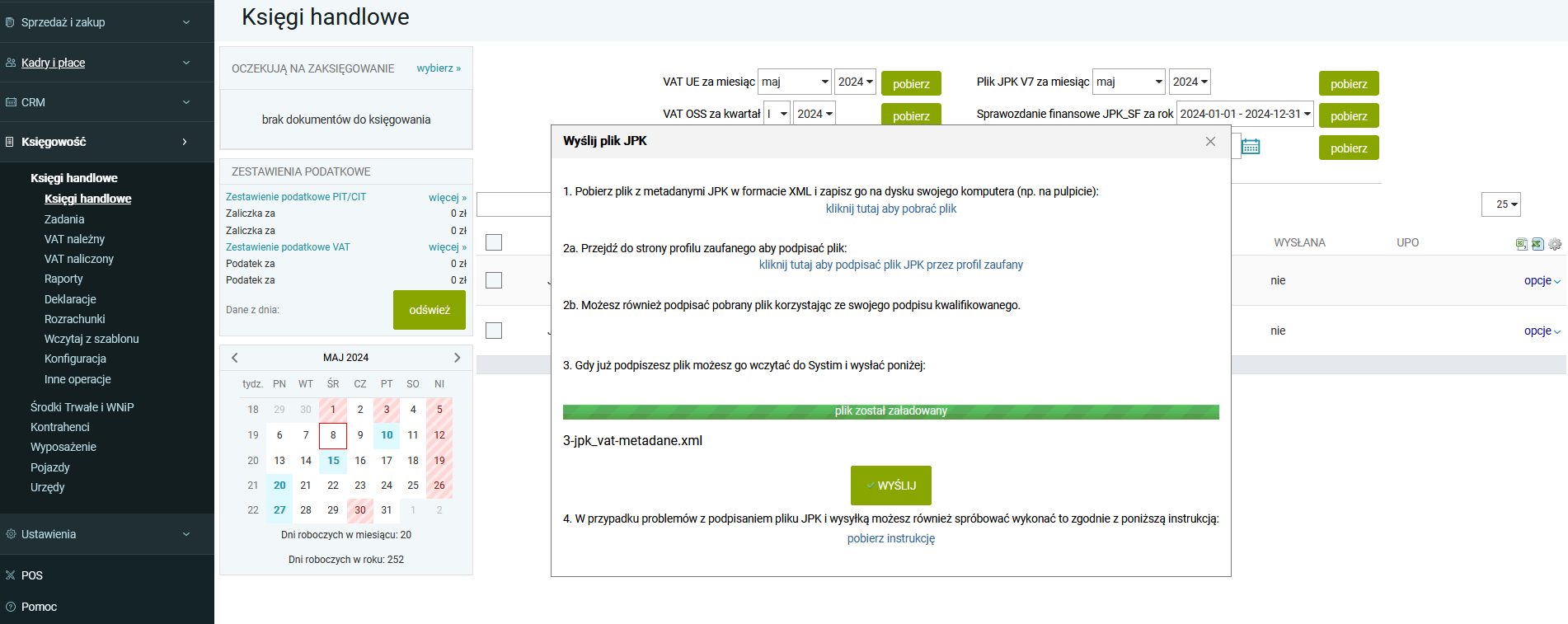
5. Wysyłanie JPK V7 podpisem elektronicznym
Do tego rodzaju wysyłki konieczne jest pobranie i instalacja darmowej aplikacji SystimPlus (możliwa do pobrania z modułu „POMOC” w Systim). Konieczne jest również zaznaczenie okienka „wyświetlaj wszystkie certyfikaty”, a następnie naciśnięcie przycisku „Połącz”
Po wyświetleniu informacji o skutecznym połączeniu z Systimplus należy wejść w moduł „Księgowość” -> „Deklaracje” w Systim i nacisnąć przycisk „opcje” przy danej deklaracji. Następnie należy wybrać „podpisz JPK podpisem elektronicznym i wyślij” i z wyświetlonej listy wybrać swój, podpięty do urządzenia certyfikat z zainstalowanym oprogramowaniem i przejść dalej autoryzując podpis kodem PIN.